本文主要介绍的是怎么在PPT中插入现有的附件,如Excel、Word、PDF、图片等等。更多下载请点击ppt家园。
ppt模板文章推荐:
PPT插入的符号怎么变成虚线符号
PPT图片插入后怎么修改顺序
PPT怎么插入绿色的问号标志
打开PPT,在顶部菜单上选择【插入】。
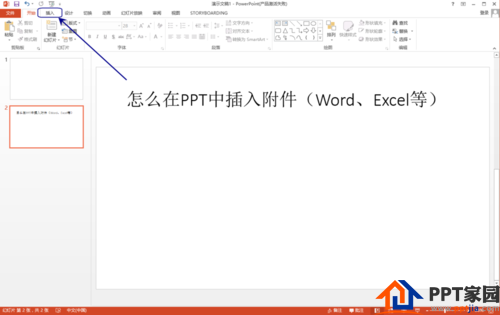
在【插入】菜单上,点击【对象】按钮,将弹出小窗口。
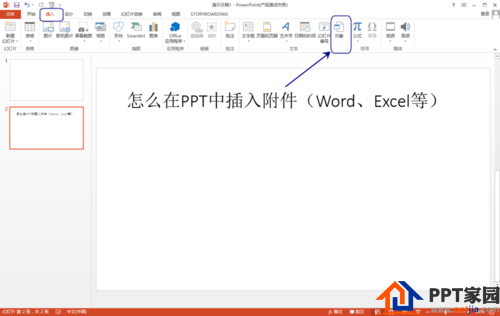
在【插入对象】的窗口中,可以看到左侧有两个选项【新建】【由文件创建】。
如果你的文件是现成的,则选择【由文件创建】,可以将文件直接插入,下文也主要围绕【由文件创建】的参数设置。
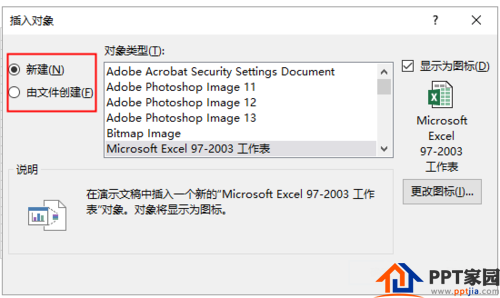
点击【由文件创建】后,可以看到右边变成文件路径控件,你可以点击【浏览】,打开文件浏览窗口。
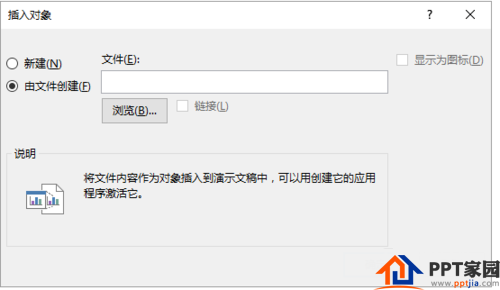
打开文件浏览窗口后,可打开你需要插入的文件所在位置,选择指定的文件。点击【确定】。

如下图,勾选【链接】后,文件是以快捷方式插入PPT,因此,文件的位置不可随意转移,一旦转移,PPT上的链接就会失效。
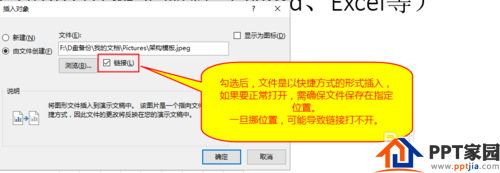
如下图所示,右边有个【显示图标】的勾选项,勾上后,在PPT上会显示文件类型的图标,可以更清晰的看到文件。
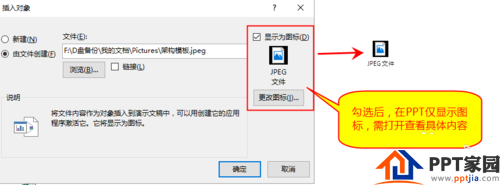
如需更改图标或标题,可以点击【更改图标】,进入如下界面,修改标题即可。
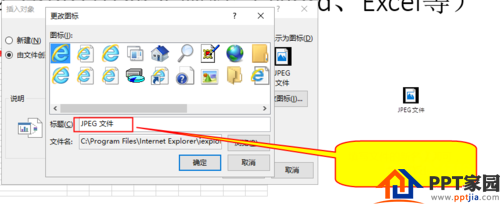
文章为用户上传,仅供非商业浏览。发布者:Lomu,转转请注明出处: https://www.daogebangong.com/fr/articles/detail/How%20to%20insert%20attachments%20in%20PPT.html

 支付宝扫一扫
支付宝扫一扫 
评论列表(196条)
测试